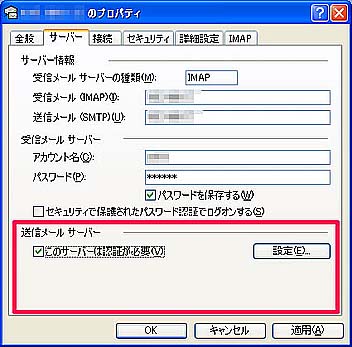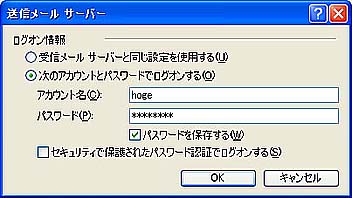| ●メールクライアントを使用してテストを行う |
ここまでの動作が確認出来たら,実際にメールソフトを利用して,SMTP AUTHが機能しているかを確認しよう。ここでは,Outlook Expressでのログイン認証と,Becky! Internet Mail(以下,Becky!)でCARM-MD5を利用した認証をチェックしてみる。LAN内のクライアントからテストするのであれば,Postfixのmail.cfで設定した内容のうち「smtpd_recipient_restrictions =」で設定した「permit_mynetworks」を削除し,テストを行えばよい。
○Outlook Expressでの設定
Outlook Expressを起動し,「ツール」メニューから「アカウント」を選択し,「メール」タブにある,これから設定するアカウント名をクリックしてハイライトさせたら,「プロパティ」をクリックする(写真1)。
 写真1■変更したいアカウントのプロパティを参照する |
「サーバー」タブをクリックして,画面下にある「送信メールサーバー」の下の「このサーバーは認証が必要」にチェックを入れ(写真2),「設定」ボタンをクリックして「次のアカウントとパスワードでログオンする」にチェックを入れる(写真3)。saslpasswdで設定したアカウント名,パスワードを入力し,「OK」ボタンを押せば設定が完了する。
|
|
○Becky! Internet Mailの設定
Becky!を起動し,「ツール」−「メールボックスの設定」を選択して,「詳細設定」タブを開く。「SMTP認証(PLAIN/LOGIN/CRAM-MD5)」にチェックを入れ,ユーザーIDとパスワードを入力して「OK」を押せば設定が完了する。
 写真4■「ツール」−「メールボックスの設定」を選択して,「詳細設定」タブを開く。「SMTP認証(PLAIN/LOGIN/CRAM-MD5)」にチェックを入れ,ユーザーIDとパスワードを入力して「OK」を押せば設定が完了する |
実際にメールクライアントで送信テストを行い再度ログをチェックし,正常に動作しているかを確認しておこう。
SMTP Authenticationは,対応しているメールソフトが少ないという理由から敬遠されがちのようだ。しかし最近のソフトでは対応しているものも多く,また自宅サーバであれば,利用するユーザーの数がそれほど多いわけでもないだろう。SMTP Authenticationの導入とともに,CRAM-MD5などの認証に対応しているメールソフトを利用するようにし,スパマーによる不正中継を行わせないよう設定を行っておこう。加えて,できればPLAIN/LOGIN認証は避け,TLS(SSL)などを導入しておくとよいだろう。
関連リンク
 Eメールの不正中継がされていないかチェックしたい
Eメールの不正中継がされていないかチェックしたい
[TTS,ITmedia]
| 5/5 |